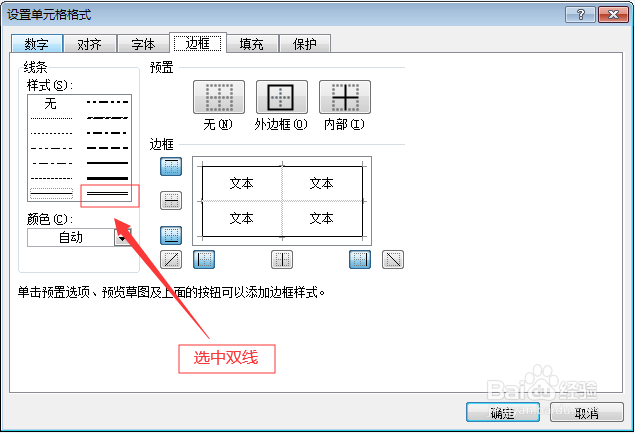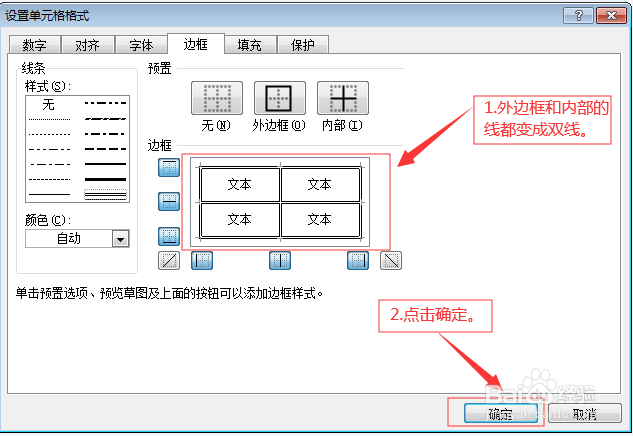Excel表格边框线如何设置成双线(基础篇)
1、Win7系统桌面,双击Excel“三年六班作文得分统计表”。
2、打开Excel表格。
3、选中“表格C3:F17”,右键点击“设置单元格格式”。
4、弹出“设置单元格格式”对话框,点击“边框”。
5、线条样式中,选中“双线”。
6、依次点击预置选项“边框线、内部”,点击“确定”。
7、查看Excel设置结果,边框线和内部都变成双线。
声明:本网站引用、摘录或转载内容仅供网站访问者交流或参考,不代表本站立场,如存在版权或非法内容,请联系站长删除,联系邮箱:site.kefu@qq.com。
阅读量:54
阅读量:37
阅读量:67
阅读量:35
阅读量:75